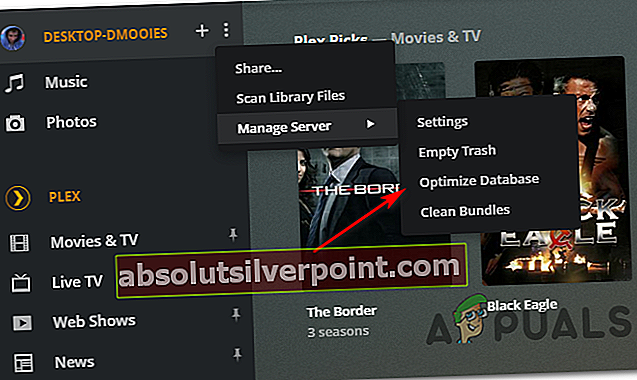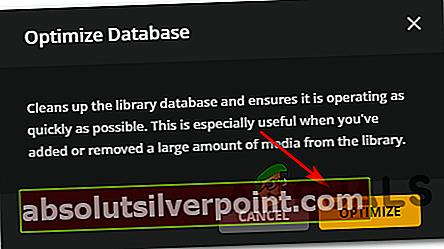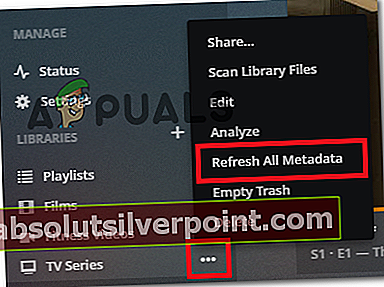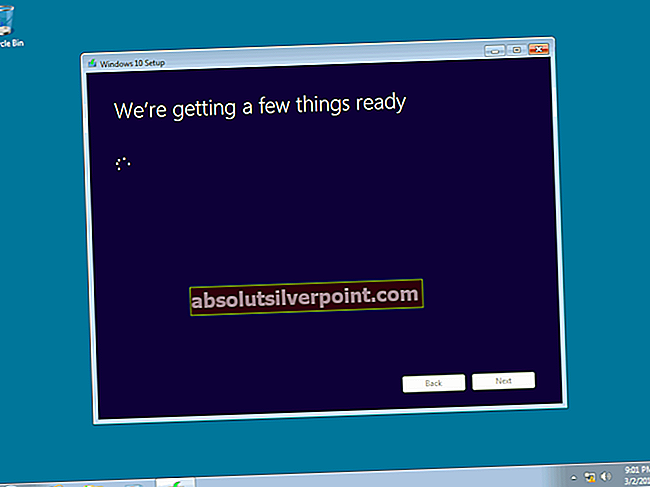„Pri načítaní tejto knižnice sa vyskytla neočakávaná chyba„Chyba s Prehrávač médií Plex sa zvyčajne vyskytuje v prípadoch, keď sa používatelia pokúšajú zobraziť určitú sekciu knižnice v serveri Plex Web. Tento problém sa údajne vyskytuje hlavne v počítačoch so systémom Windows.

Ako sa ukazuje, existuje niekoľko rôznych príčin, ktoré by mohli viesť k spusteniu tohto konkrétneho chybového kódu:
- Neoptimalizovaná databáza Plex - Jednou z najbežnejších príčin, ktorá spôsobí tento konkrétny problém, je neoptimalizovaná databáza, ktorá poukazuje na chybné zdroje. Našťastie tento problém môžete ľahko vyriešiť vykonaním optimalizácie databázy priamo z Nastavenia servera vo vašom účte Plex.
- Neúplné metadáta - Ďalšou možnou inštanciou, ktorá tento problém vyvolá, je situácia, keď server zápasí s nekonzistentnými metadátami. Toto je o niečo menej bežné ako neoptimalizovaná databáza a dá sa vyriešiť obnovením všetkých metadát z nastavení servera Plex vo vašom účte.
- Server Plex nemá prístup správcu - Ako sa ukazuje, tento problém sa môže vyskytnúť aj v prípadoch, keď hlavný spustiteľný server nemá potrebné povolenia na prístup ku všetkým potrebným závislostiam. V takom prípade by ste mali byť schopní problém vyriešiť tak, že vynútite spustenie hlavného spustiteľného súboru s prístupom správcu.
- Rušenie spôsobené Adblockom alebo uBlockom - Ak používate rozšírenia ako Adblock Plus alebo uBlock, nezabudnite, že majú sklon ku konfliktu s lokálne hostenými servermi Plex. Ak je tento scenár použiteľný, mali by ste byť schopní problém vyriešiť zakázaním alebo odinštalovaním problematických rozšírení.
- Poškodená databáza Plex - Za určitých okolností môže tento problém nastať aj z dôvodu nejakého druhu poškodenia pochádzajúceho z databázy servera Plex. Ak to chcete vyriešiť, budete musieť použiť zvýšený príkazový riadok na nasadenie série príkazov SQLite3 na automatické riešenie problému.
Metóda 1: Vykonanie optimalizácie databázy
Ako sa ukazuje, zjavenie tejto konkrétnej chyby je signalizačným znakom toho, že vaša databáza potrebuje optimalizáciu. Niekoľko dotknutých používateľov potvrdilo, že sa im podarilo vyriešiť tento konkrétny problém optimalizáciou databázy, s ktorou sa momentálne stretávate ‘Pri načítaní tejto knižnice sa vyskytla neočakávaná chyba' chyba.
Ak je tento scenár použiteľný, postupujte podľa pokynov nižšie a začnite proces optimalizácie databázy v prehrávači Plex Media Player:
- Prístup Plex.TV a prihláste sa pomocou svojho účtu zadaním požadovaných údajov.
- Po úspešnom prihlásení kliknite v ponuke na ľavej strane na ikonu akcie súvisiacej s daným serverom.
- Ďalej z novoobjavenej kontextovej ponuky vstúpte do Spravovať server ponuku a kliknite na Optimalizácia databázy.
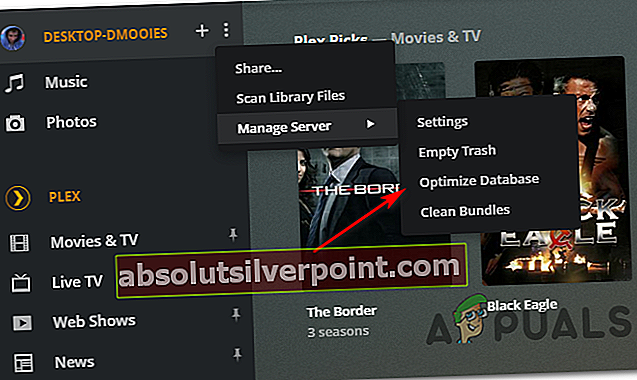
- Na obrazovke s konečným potvrdením kliknite na ikonu Optimalizovať inicializujte tento postup a potom počkajte na dokončenie operácie. V závislosti od veľkosti vášho servera môže táto operácia trvať niekoľko minút.
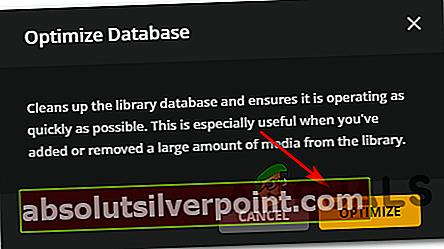
- Po dokončení operácie zopakujte činnosť, ktorá predtým spôsobovala „Pri načítaní tejto knižnice sa vyskytla neočakávaná chyba„Chyba a uvidíte, či bol problém vyriešený.
V prípade, že sa stále vyskytuje rovnaký problém, prejdite nadol k ďalšej potenciálnej oprave nižšie.
Metóda 2: Obnovenie všetkých metadát
Niektorým používateľom, u ktorých sa predtým vyskytla táto konkrétna chyba, sa problém podarilo úspešne vyriešiť obnovením všetkých relevantných metadát spojených s vaším serverom Plex.TV. Mnoho konkrétnych používateľov potvrdilo, že táto konkrétna oprava funguje.
Ak chcete nasadiť túto opravu do ovplyvnenej sekcie, obnovte príslušné metadáta podľa pokynov nižšie:
- Začnite prístupom k svojmu Plex.TV účet a prihláste sa pomocou svojich prihlasovacích údajov.
- Po úspešnom prihlásení kliknite v ponuke vľavo na ponuku akcií konkrétneho servera.
- Ďalej kliknite na Obnoviť všetky metadáta,potvrďte svoju voľbu a počkajte na dokončenie operácie.
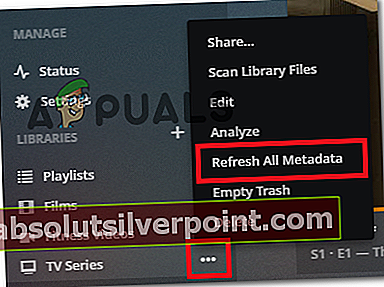
- Po dokončení operácie reštartujte server Plex a skontrolujte, či je problém teraz vyriešený.
V prípade, že sa stále stretávate s tým istým Pri načítaní tejto knižnice sa vyskytla neočakávaná chybachyba, prejdite dole na ďalšiu potenciálnu opravu nižšie.
Metóda 3: Spustenie servera Plex s prístupom správcu
Ako sa ukázalo, tento problém sa môže vyskytnúť aj v prípadoch, keď serverová infraštruktúra Plex, ktorú ste nainštalovali lokálne, nemá dostatok povolení na správne fungovanie na vašom počítači. Tento problém sa zvyčajne vyskytuje v prípadoch, keď sú prísne UAC (Kontrola používateľských účtov) pravidlá.
Ak je tento scenár použiteľný, mali by ste byť schopní opraviť problém spustením hlavného spustiteľného súboru Plex s oprávneniami správcu predtým, ako sa budete spoliehať na akciu, ktorá predtým spôsobovala chybu.
Ak chcete otvoriť spustiteľný súbor Plex s prístupom správcu, začnite navigáciou do požadovaného umiestnenia. Ak ste nenainštalovali infraštruktúru Plex na vlastné miesto, nájdete ju tu:
C: \ Program Files (x86) \ Plex \ Plex Media Server
Po príchode na správne miesto kliknite pravým tlačidlom myši na ikonu Plex Media Server.exe a potom kliknite na Spustiť ako správca z novoobjaveného kontextového menu.

Po overení, že ste otvorili server Plex s oprávneniami správcu, zopakujte akciu, ktorá predtým spôsobovala „Pri načítaní tejto knižnice sa vyskytla neočakávaná chyba”A zistite, či bol problém vyriešený.
Ak problém stále pretrváva, prejdite dole na ďalšiu potenciálnu opravu uvedenú nižšie.
Metóda 4: Zakázanie Adblock Plus / uBlock (ak je k dispozícii)
Ak máte v prehliadači (Chrome alebo Firefox) momentálne nainštalované doplnky Adblock Plus nebo uBlocks, je možné, že by to mohlo byť v konflikte so serverom Plex, ktorý hostujete lokálne. Ak je vaša situácia podobná, budete môcť tento problém vyriešiť vypnutím doplnku pri využívaní služieb Plex.
Niekoľko dotknutých používateľov potvrdilo, že „Pri načítaní tejto knižnice sa vyskytla neočakávaná chyba”Prestala sa vyskytovať chyba po deaktivácii doplnku Adblock plus alebo uBlock.
Ak chcete zakázať rozšírenie Adblock v prehliadači Chrome, napíšte „chrome: // extensions / “vo vnútri navigačného panela a stlačte Zadajte otvoriť Prípony tab. Keď sa nachádzate vnútri, posúvajte sa v zozname nainštalovaných rozšírení nadol a zakážte prepínač spojený s rozšíreniami AdBlock alebo uBlock.

Poznámka: V prehliadači Firefox zadajte „o: addony„Vo vnútri navigačného panela a stlačte Zadajte na obrazovku Doplnky.
Po odinštalovaní alebo deaktivácii rozšírenia Adblock Plus opakujte činnosť, ktorá predtým spôsobovala Pri načítaní tejto položky sa vyskytla neočakávaná chybachyba, či je problém teraz vyriešený.
V prípade, že sa stále vyskytuje rovnaký problém, prejdite nadol k ďalšej potenciálnej oprave nižšie.
Metóda 5: Oprava poškodenej databázy
Ak vám žiadna z vyššie uvedených možných opráv nepomohla, je pravdepodobné, že máte na mysli nejaký typ poškodenia súboru v databáze servera Plex. Ak je tento scenár použiteľný, mali by ste byť schopní problém vyriešiť pomocou zvýšeného príkazového riadku, ktorý spustí sériu príkazov schopných opraviť nekonzistencie s vašou databázou Plex.
Poznámka: Pred začatím tejto operácie sa musíte ubezpečiť, že máte: Nástroje SQLite3 nainštalovaný vo vašom počítači. Bez nich príkazy uvedené nižšie nebudú fungovať.
Keď splníte požiadavky na začatie opravy vašej potenciálne poškodenej databázy Plex, postupujte podľa pokynov uvedených nižšie:
- Začnite zabezpečením toho, aby bol vypnutý server Plex Media Server, ktorý momentálne ukladáte lokálne.
- Otvorte a Bež dialógové okno stlačením Kláves Windows + R. Do textového poľa zadajte „Cmd“ a stlačte Ctrl + Shift + Enter otvoriť vyvýšený Príkazový riadok.

Poznámka: Keď sa zobrazí výzva UAC (Kontrola používateľských účtov), kliknite Áno udeľovať oprávnenia správcu.
- Keď sa nachádzate vo vyvýšenom príkazovom riadku, zadajte nasledujúce príkazy v poradí a stlačte Zadajte po každom príkaze inicializovať opravu databázy na vašom serveri Plex:
cd "% LOCALAPPDATA% \ Plex Media Server \ podpora doplnkov \ databázy" kopírovanie com.plexapp.plugins.library.db com.plexapp.plugins.library.db.original sqlite3 com.plexapp.plugins.library.db "DROP index 'index_title_sort_naturalsort' "sqlite3 com.plexapp.plugins.library.db" ODSTRÁNIŤ zo schémy_migration, kde version = "20180501000000" "sqlite3 com.plexapp.plugins.library.db .dump> dump.sql del com.plexapp.plugins.library .db sqlite3 com.plexapp.plugins.library.db <dump.sql
Poznámka: Ak sa vám pri zadávaní určitých príkazov zobrazia chyby, nerobte si z nich starosti, dá sa to očakávať.
- Keď sa vám podarí zadať každý príkaz, zatvorte vyvýšený príkazový riadok a reštartujte počítač.
- Po dokončení nasledujúceho spustenia otvorte knižnicu Plex.TV a skontrolujte, či jePri načítaní informačného panela sa vyskytla neočakávaná chyba. “ chyba je vyriešená.